Инсталиране на Adobe Acrobat Reader с помощта на GPO
Продължавайки темата за борбата с "дупки" в продуктите на трети страни, като цяло (и в Adobe Acrobat Reader в частност), реших да напиша кратка бележка до себе си, инструкции за инсталиране и актуализиране на софтуера в корпоративна среда с помощта на наличните инструменти. защото самоделно имам само GP (Group Policy), който ще бъде обсъден е за тях.
И така, общата схема на работа е както следва:
- Имам нужда от някъде, за да получите заявка във формат MSI
- Създаване на споделена папка на мрежов дял за административните инсталация пуска файлове.
- извършване на административна инсталация приложение в папка, създадена в стъпка 2
- извършва настройка инсталация пакет (MSI), чрез обработка и / или създаване на модификация / трансформация файл (MST)
- създаване редактиране / GPO да се добави инсталация пакет.
Нека разгледаме как можем да изпълни всяко едно от гореизброените, чрез създаване на GPO, която е предназначена за изпълнение на инсталацията на Adobe Acrobat Reader'a в корпоративна среда.
AdbeRdr934_en_US.exe -nos_o "AR9" -nos_ne
В резултат на това ще бъде създадена папка AR9 следващия набор от файлове:
PS> реж -Recurse
От този набор се интересуваме AcroRead.msi файл е, всъщност, е нашата опаковка.
2), втора алинея от нашия план, мисля, че имаме, ако възникне проблем. Ние всички знаем, как да създадете папка, така правото да ги издаде. Единствената уговорка: правото на папката трябва да бъде такова, че да имате достъп до компютри в папката му (защото ние ще се регистрират инсталационния пакет в "Компютърна конфигурация" Политиката група). За тази цел е възможно, например, да се осигури достъп за четене на групата "Домейн Компютри" или "регистрирани потребители".
3) осъществяване административна инсталация. За това ние трябва полученото в Sec. 1 от настоящото ръководство AcroRead.msi пакет. Изпълнява команда Msiexec / A
където 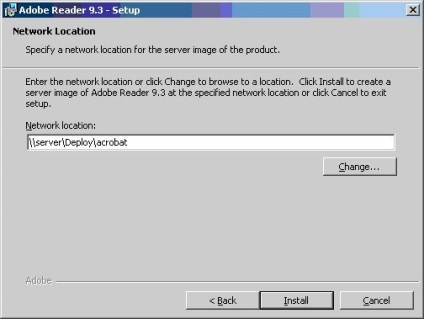
4) Създаване на инсталационния пакет, създаването на "модификация» (MST-файл).
За да конфигурирате инсталационния пакет ще използваме «Adobe съветника за персонализиране на 9» (ACW), любезно предоставени от производителя за това: ACW план, отворете MSI-пакет, който се намира в папката на административната инсталация. се изменя, както следва:
а) в «опции за монтаж» раздела изберете автоматично инсталиране (без надзор настройка), както и «Потиснете рестартиране» (не позволява на рестартиране след инсталацията)
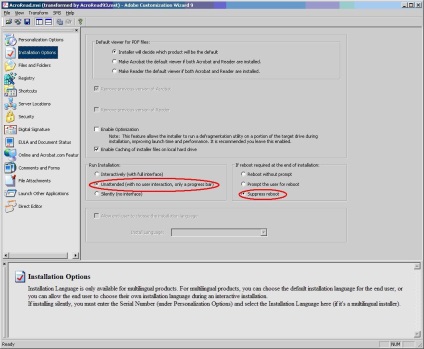
б) "В Статус» взвод чавка «спра показването на EULA и Документ на EULA» (спра показването на лицензионното споразумение)
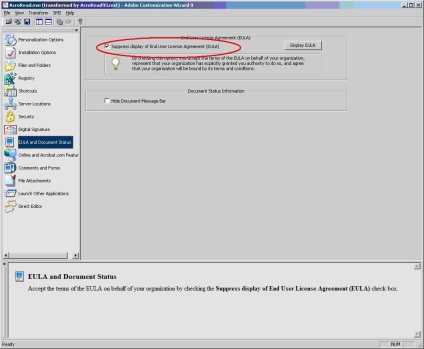
в) В раздел «онлайн и Acrobat.com функции» Да не се извършват никакви актуализации, тъй като актуализация ще се извършва централно от администратора (това ще бъде обсъдено по-долу).
От съображения за безопасност на взвод "Daw» «При стартиране на PDF в Internet Explorer, бърза потребител в открито | спаси диалоговия», като по този начин не позволява да отворите PDF-документ в прозореца на браузъра (вместо това, той ще бъде подканен да отворите / запазите файла).
Забрана достъп до функциите на Adobe.com.
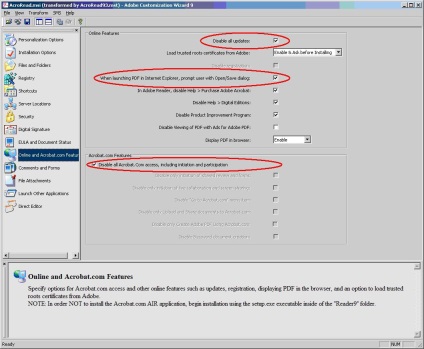
Ако желаете, можете да се упражнява по-фина настройка с "директно редактиране" в секцията "Директно Editor". Например, ако искате да деактивирате инсталирането на "Бързо стартиране Acrobat Reader'a» ( "Adobe Reader Speed Launcher"), а след това, за това, което трябва да се отстрани Registry838 елемент на таблица (на някои други параметри, фина настройка на инсталационен пакет Adobe Acrobat Readera можете да намерите тук "Внедряването на Adobe Reader 9 за Windows"
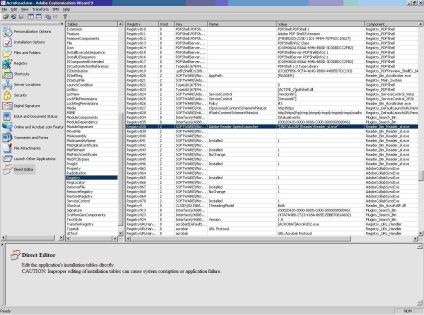
След това запазете настройките в новите файлови модификации (MST-файл): За да се извърши това Transform-> Генериране на трансформация
5) редактиране Създаване / GPO да се добави инсталация пакет

б) В диалоговия прозорец за отваряне на файл, който се появява, намерете и изберете за административна инсталация MSI-пакет мрежа. След отварянето на този пакет, ще видите следния екран:

В този прозорец трябва да изберете "специален" начин на внедряване, като ние ще се използва модифициран файл (MST-файл).
в) В раздела "модификации" се добавя, създадени от нас, като използвате ACW Acroread.mst модифициран файл.
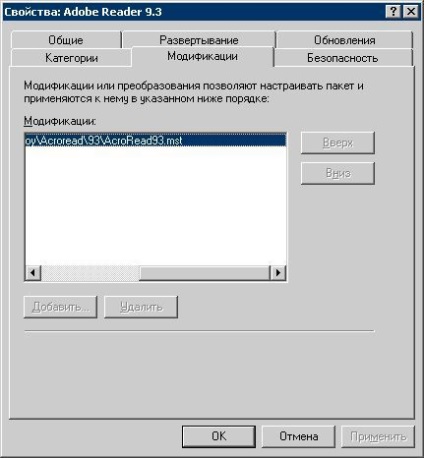
Не забравяйте да се свърже създаден политика до желаната ОУ.
О, и един последен важен момент. Политика, която сме създали за да се свърже. На компютри тя се прилага. А какво да кажем актуализации?
Налице са актуализации от Adobe като кръпка-файл с разширение MSP. С тези файлове, да можем да актуализираме административната инсталацията. Актуализацията се извършва на 2 етапа:
а) действителната ъпгрейд, т.е. patch'a заявление за административна инсталация.
След като се изтегли от сайта на следващата постепенно коригиране на файла, да го прилага към административна инсталация с помощта на следната команда:
За примера по-горе, командата ще бъде, както следва:
Msiexec / а \\ сървър \ Deploy \ Acrobat \ AcroReadd.msi /pC:\ar9\Reader9\AdbeRdrUpd932_all_incr.msp
б) разпределение на новини клиентски компютри.
За клиентски компютри за актуализиране на вече инсталирана, използвайки Група политика, е необходимо, за откриване на подходяща политика за редактиране, даде командата "Отвори приложението отново" (вж. По-долу)
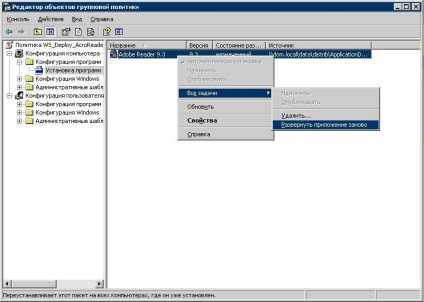
Когато пишете тези бележки са използвани следните източници на информация:
Аз ще добавя няколко полезни настройки, които могат да се съхраняват в досието на модификация (* .mst):
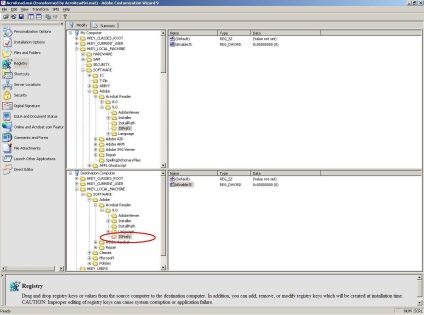
Освен това, от съображения за сигурност, трябва да се забрани отварянето на PDF документ към други файлове и стартиране на приложения за:
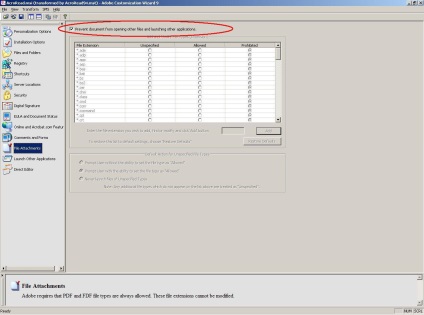
Свързани статии
